Xat
sábado, 21 de julho de 2012
[Tutorial] Como Usar o USB Tunell(Internet no Galaxy Y através do PC)
Achei um tutorial pra você que só tem internet apartir do computador, agora você também pode compartilhar essa internet ao seu Galaxy Y através da conexão do PC.
Passo 1 – Activar a opção “Depurração USB” no Galaxy Y
Passo 2 – Instalar o “Usb Tunnel” a partir do código QR.
Passo 3 – Abrir a aplicação instalada (Usb Tunnel) no Galaxy Y
Passo 4 – Ter instalado um browser que suporte a configuração de um proxy. Para este exemplo usei o opera Mobile. Depois basta escrever na barra de endereço about:config e aceder a opção Proxy tal como apresentado nas imagens seguintes.
Do lado do PC
Passo 1 – Instalar a aplicação AndroidTool (download aqui)
Passo 2 – Indicamos o caminho onde temos o SDK e podemos proceder à configuração do mecanismo de port forwarding. Para este exemplo usei o proxy público: 88.190.16.207 a funcionar na porta 3128 (ver mais informação aqui)
Nota importante: No campo Host Address devem indicar o endereço de um proxy interno ou externo a vossa rede. Para quem pretender um proxy externo pode usar um dos disponíveis no site http://www.freeproxylists.com/. No Host Port indiquem qual a porta que o proxy usa (esse informação está também no site).
Depois de tudo estar correctamente configurado, já podem aceder à Internet através do dispositivo com Android, que se encontra ligado ao PC através de um simples cabo USB.
Para os utilizadores que nos questionaram se era possível ter Internet no smartphone através do PC, aqui está a solução. O Android Usb Port Forwarding funciona bastante bem, apesar de no inicio ter despendido algum tempo a perceber como tudo funcionava uma vez que a documentação do projecto não é a melhor. Se alguém tiver algum problema, basta deixar comentário que eu terei todo o gosto em ajudar. Desde já os nossos parabéns ao Thierry Parent pelo excelente trabalho.
Assinar:
Postar comentários (Atom)



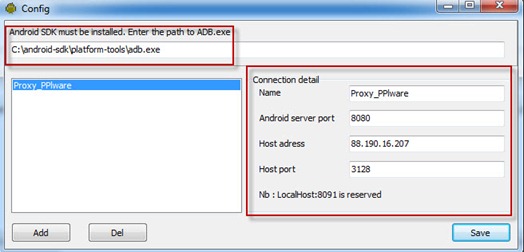














Nenhum comentário:
Postar um comentário